Cómo arreglar la configuración del proxy LAN Greyed Problem en Windows 10/11
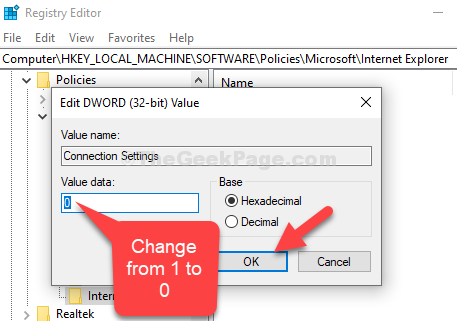
- 4811
- 1143
- Norma Sedillo
Ya sea que esté ejecutando una pequeña empresa o trabaje desde casa utilizando una red de área local (LAN), hay momentos en que es posible que necesite configurar la configuración. Por ejemplo, es posible que desee cambiar la cantidad de dispositivos que se pueden conectar y las direcciones IP que recibirán esos dispositivos.
Pero, muchas veces, es posible que no pueda hacerlo, si la configuración de proxy LAN está atenuada por alguna razón. Puede ser revisado y gris, tal vez accidentalmente o cambió algunas configuraciones, no recuerda. Cualquiera sea la razón, puede ser frustrante. Sin embargo, hay una solución disponible para esto, por lo que no hay nada de qué preocuparse.
Veamos cómo habilitar la configuración de LAN nuevamente en Windows 10.
Solución 1 - Uso del editor de políticas de grupo
1. Abierto Editor de políticas grupales.
2. Ahora, navegue a lo siguiente desde el menú izquierdo.
Configuración del usuario -> plantillas administrativas -> red -> conexiones de red.
3. Ahora, en el lado derecho, haga doble clic para abrir Prohibir el acceso a las propiedades de una conexión LAN.
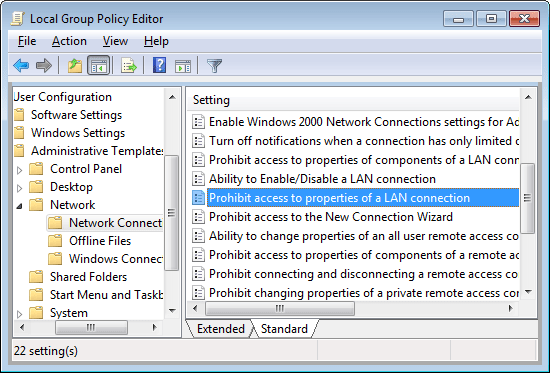
4. Haga clic en Desactivado para deshabilitarlo.

Ahora, si no puede abrir el editor de políticas de grupo, esto es lo que puede hacer:-
1. Prensa Clave de Windows + R llave juntos para abrir la ejecución.
2. Escribir regedit en él y haga clic en Aceptar.
3. Ahora, navegue a la siguiente ubicación en el editor de registro.
HKEY_CURRENT_USER \ Software \ Politicies \ Microsoft \ Windows \ Network Connections
4. En el lado derecho, haga doble clic en Nc_lanproperties.
5. Cambiar los datos de valor a 0.
Solución 3 - A través del editor de registro
Paso 1: presione el Clave de Windows + R juntos en su teclado para abrir el Correr caja. Ahora, escriba Regedit En el campo de búsqueda y presione Ingresar Para abrir el Editor de registro.
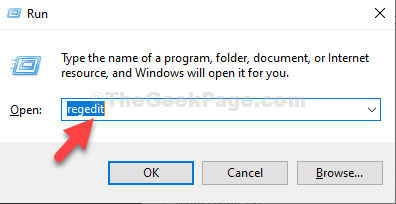
Paso 2: En el Editor de registro Ventana, navegue a la ruta de abajo:
HKEY_LOCAL_MACHINE \ Software \ Policies \ Microsoft \ Internet Explorer
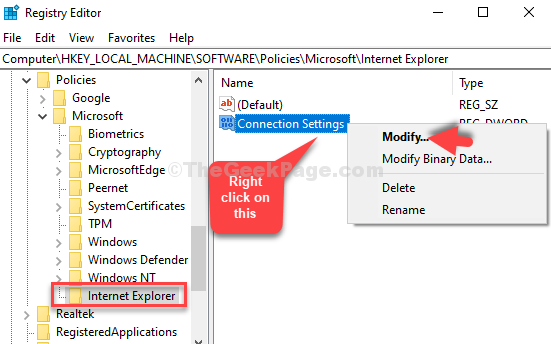
Paso 3: En el Editar valor DWORD (32 bits) cuadro de diálogo, cambiar el Datos de valor hacer de 1 a 0.
Hacer clic DE ACUERDO Para guardar los cambios y salir.
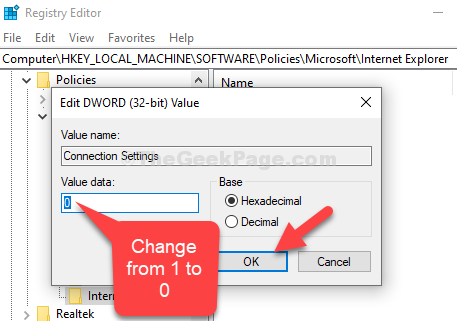
Del mismo modo, ve a
HKEY_LOCAL_MACHINC/Software/Politicies/Microsoft/Windows/CurrentVersion
Haga clic derecho en "Configuración proxy por usuario"Y haga clic en Modificar.
Cambiar los datos de valor de 0 a 1.
gracias
Eso es todo. Ahora, reinicie la PC y ahora debería ver el botón de configuración LAN habilitado en su PC con Windows 10.
- « FIJO- TECHEBOLLO TIPINiendo caracteres incorrectos en Windows 10/11
- Arregle su reloj está por delante / su reloj está detrás del error en Windows 10/11 »

